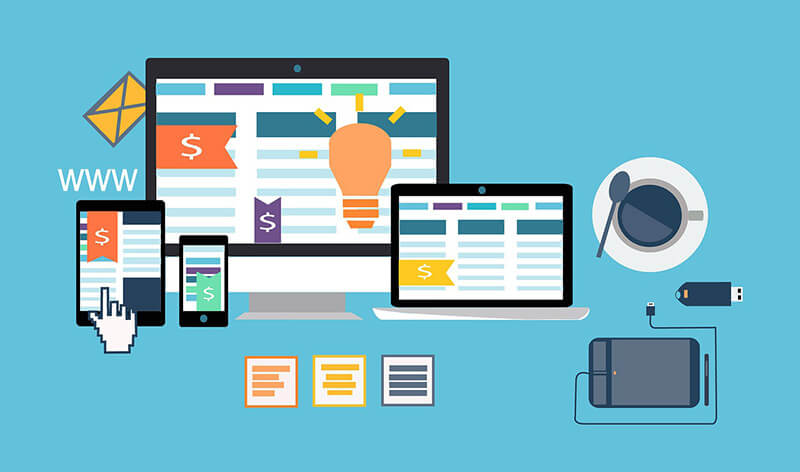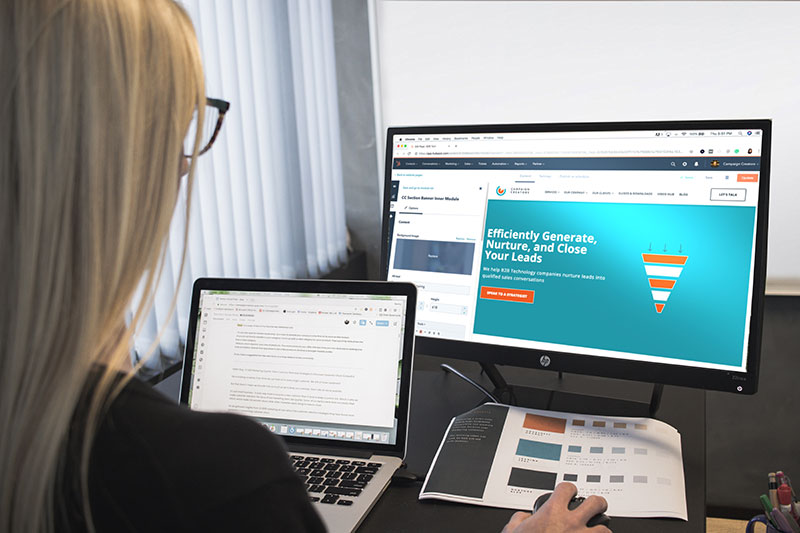スパムが多くて削除するのが大変(泣)
スパムからブログを守りたい!
スパム対策ができるAkismetの設定方法を知りたい!
長くブログを運営していくと、アクセスが増えてきます。
ただ、それにともなってスパムも増えてきます。
毎日たくさんのスパムコメントが書き込まれるので、それをいちいち削除してたら大変です。
そこで便利なのが、WordPressのプラグインAkismetです。
Akismetを使えば、スパムコメントを自動で除外してくれるので、スパムの対応に時間を使わないで済みます。
そうすれば、今よりもさらにブログの運営に集中できるようになります。
この記事では、Akismetの設定方法を初心者の方にわかりやすく画像付きで解説していきます。
スパムで悩んでいる方は、この記事を参考にAkismetを使ってみてください。
Akismetとは
AkismetはWordPressを運営している会社が提供しているプラグインで、WordPressをインストールすると、最初から入っているプラグインです。
Akismetはスパムと思われるコメントを自動で判別して、専用のフォルダーに振り分けてくれます。
もしあなたのブログがコメントを受け付けているのなら、必ず設定をしておきたいプラグインです。
設定しておかないと、よくわからない英語のコメントなどが大量に投稿されてしまいます!
これを削除するのが本当にめんどくさい…。
Akismetの設定方法
Akismetを設定するには2つの手順が必要になります。
- APIキーを取得
- 取得したAPIキーを有効にする
特に難しくないのですが、登録するページが英語というのが、Akismetの設定でわかりにくいところです。
これから紹介する画像通りに進めて行けば、Akismetを設定することができるので大丈夫です!
では、設定のほうを進めて行きましょう。
APIキーとは、Akismetを使用するために必要なユーザー固有の認証コードです。
APIキーの取得をしよう!
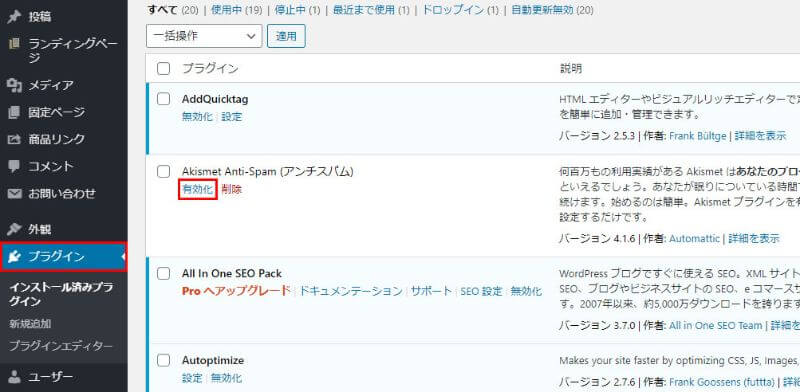
WordPress管理画面のメニューにある「プラグイン」をクリックして、Akismet Anti-Spam(アンチスパム)を有効化します。
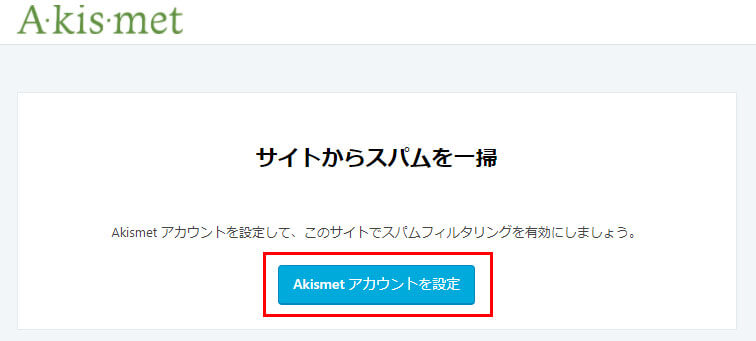
プラグインを有効化したら、「Akismetアカウントを設定」をクリックします。
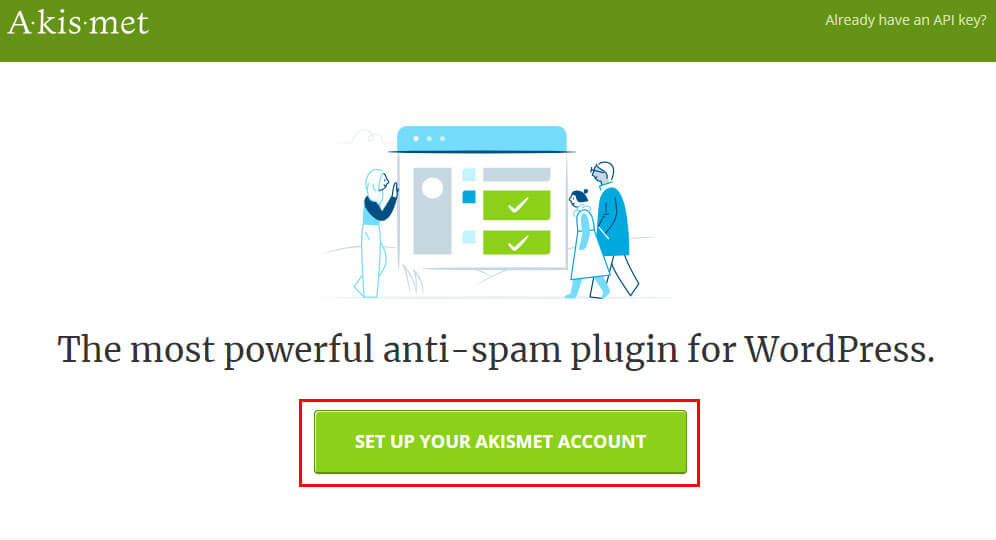
画面が切り替わったら、「SET UP YOUR AKISMET ACCOUNT(APIキーを取得)」をクリックします。
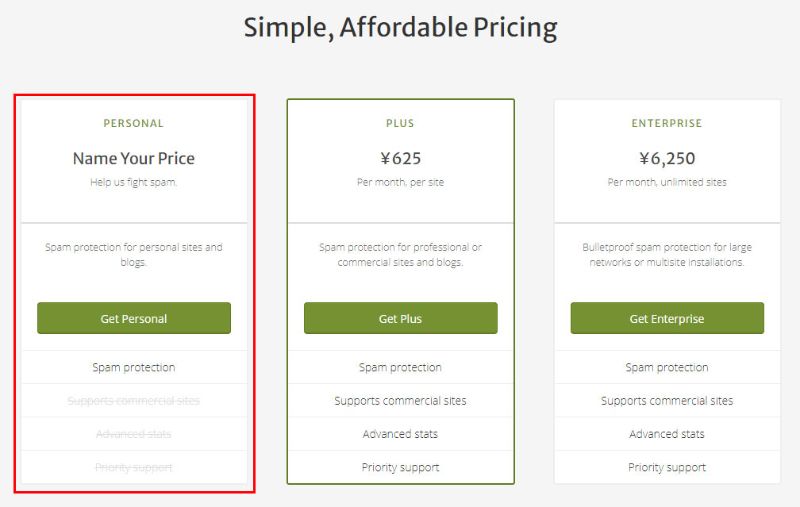
無料版の「Get Personal」をクリックします。
※商用利用だと無料で利用することができないので注意してください。
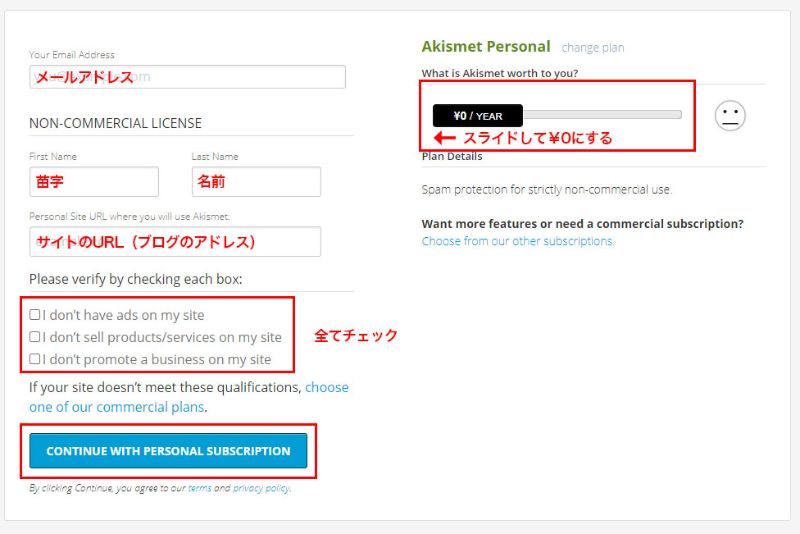
必要事項を入力していきます。
金額の箇所をスライドして「¥0/YEAR」にしないと、入力項目が出てこないので注意してください。
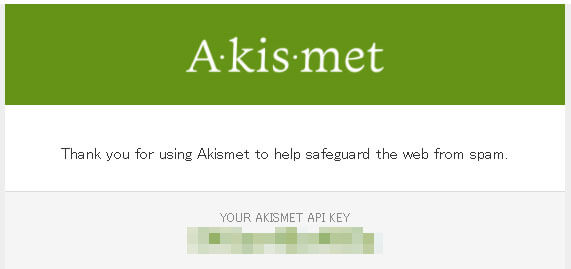
登録をすると、設定したメールアドレスにメールが届きます。
そのメールにAPIキーが記載されているのでメモ(コピー)をしましょう。
APIキーを登録しよう!
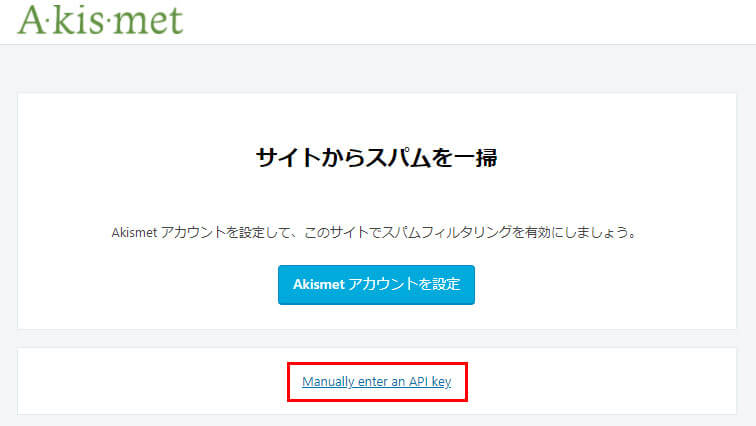
APIキーをメモ(コピーしたら)再度WordPress管理画面のメニューから、「設定」→Akismet Anti-Spam(アンチスパム)を選択します。
設定画面で、「Manually enter an API key」をクリックします。
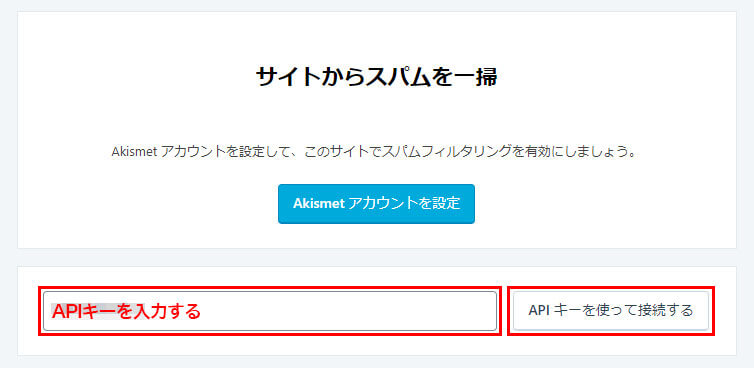
「Manually enter an API key」をクリックすると、APIキーを入力するフォームが表示されるので、メールに届いたAPIキーを入力しましょう。
「APIキーを使って接続する」をクリックすれば、Akismetの設定は完了です。
これでスパムからブログが守られるようになります!
スパムコメントを確認する方法
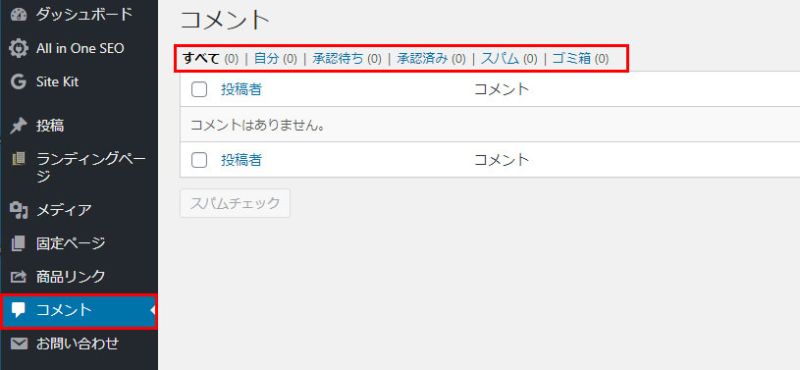
スパムコメントがあったか確認する方法は、WordPress管理画面の「コメント」をクリックすることで見ることができます。
このページでAkismetで振り分けられたコメントを確認することができます。
アクセスが増えてくると、1日に2、30件スパムコメントが入っていることも珍しくありません。
【スパム対策】コメント欄を削除
そもそもコメント欄って必要なのか?ってことです。
コメント欄の管理ってけっこう大変ですよね。
今はツイッターなど、ブログ以外でも交流するところが多数あるので、やり取りする場合はそっちでいいのかなと僕は考えています。
なので、僕は現時点ではコメント欄は必要ないと判断してブログから削除しています。
ただ、今後また考えが変わるかもしれませんが(笑)
まとめ
Akismetの設定方法は2つの手順が必要になります。
- APIキーの取得
- APIキーの登録
アクセスが増えてスパムコメントが多くなってくると、スパムコメントの対応に多くの時間を取られてしまいます。
Akismetを活用して、スパムコメントを除外してブログ執筆に集中できる環境にしましょう!